Microsoft Edge Popup Alle Tabs schliessen wiederherstellen
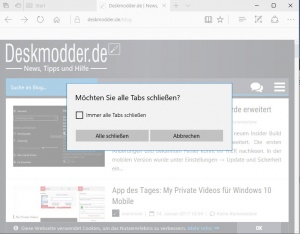
Startet man den Microsoft das erste Mal und macht mehrere Tags auf, kann man diese einzeln schliessen, oder den Edge komplett beenden. Dann erscheint ein Hinweis, "Möchten Sie alle Tabs schließen?" Setzt man nun den Haken bei "Immer alle Tabs schliessen, dann erscheint das Popup nicht mehr und der Microsoft Edge wird beendet.
Wer nun aber wieder dieses Popup sehen möchte, der kann es wiederherstellen. Eine kleine Änderung in der Registry macht es möglich.
Und so funktioniert es:
Dieses Tutorial ist für die Windows 10 1607, 1703, 1709, 1803 und höher geeignet.
- Neu installieren: Windows 10 neu installieren - Tipps und Tricks
- Windows 11 auch ohne TPM und Secure Boot installieren (Interessant für ältere CPUs bzw. PCs)
- Windows 10 ISO Final : 22H2 19045 ISO
- Windows 10 Patchday 9.12.2025 KB5071546 Windows 10 19045.6691
- Windows 10 ESU für Privat
- Windows 10 Consumer ESU Anmeldung (mit oder ohne Microsoft Konto)
Der Microsoft Edge (UWP) wird durch den Microsoft Edge (Chromium) ersetzt
Als Hinweis: Ab der Version Windows 10 1903 18362.267 wird der alte vorinstallierte Microsoft Edge (UWP) ausgeblendet, wenn der neue Microsoft Edge (Chromium) installiert ist.
Microsoft wird nach und nach den alten Edge aus Windows 10 entfernen und durch den neuen ersetzen.
Für den neuen Microsoft Edge gibt es nur einen Workaround:
- Hat man den Edge Browser aus Versehen geschlossen, dann startet man ihn erneut und drückt Strg + Umschalt + T. Damit werden die zuletzt noch offenen Tabs wiederhergestellt.
Diese Anleitung ist für den Edge (Legacy)
- Windows-Taste + R drücken regedit eingeben und starten
- Zum Pfad:
HKEY_CURRENT_USER\Software\Classes\Local Settings\Software\Microsoft\Windows\CurrentVersion\AppContainer\Storage\microsoft.microsoftedge_8wekyb3d8bbwe\MicrosoftEdge\Main
gehen. - Im rechten Fensterteil nun AskToCloseAllTabs doppelt anklicken und den Wert auf 1 stellen.
- Wert 0 = Das Popup wird nicht angezeigt
- Wert 1 = Das Popup wird beim Beenden des Edge bei mehreren Tabs angezeigt.
Das war es auch schon.
Startet man nun den Browser mit mehreren Tabs und beendet ihn wieder, dann erscheint auch das Popup wieder.
Danke an winhelponline
Fragen zu Windows 10?
Du hast Fragen oder benötigst Hilfe? Dann nutze bitte unser Forum und nicht die Tipp-Box! Auch Gäste (ohne Registrierung) können bei uns Fragen stellen oder Fragen beantworten. - Link zum Forum | Forum Windows 10
| Neue Tutorials für Windows 10 | Top 10 der Tutorials für Windows 10 | |


